「ドキュメント」ページについて
Oracle Content Managementを使用すると、マウスを数回クリックするだけでコラボレーションおよびコンテンツの共有を行うことができます。少し時間をとり、必要なものを見つける方法と場所を学習します。
注:
Oracle Content Management Starter Editionの機能セットは制限されており、ドキュメントまたはデスクトップ・アプリケーションとモバイル・アプリケーションはサポートされません。完全な機能セットを利用するには、Premium Editionにアップグレードします。
デフォルトでは、「ドキュメント」ページの表ビューが表示されます:
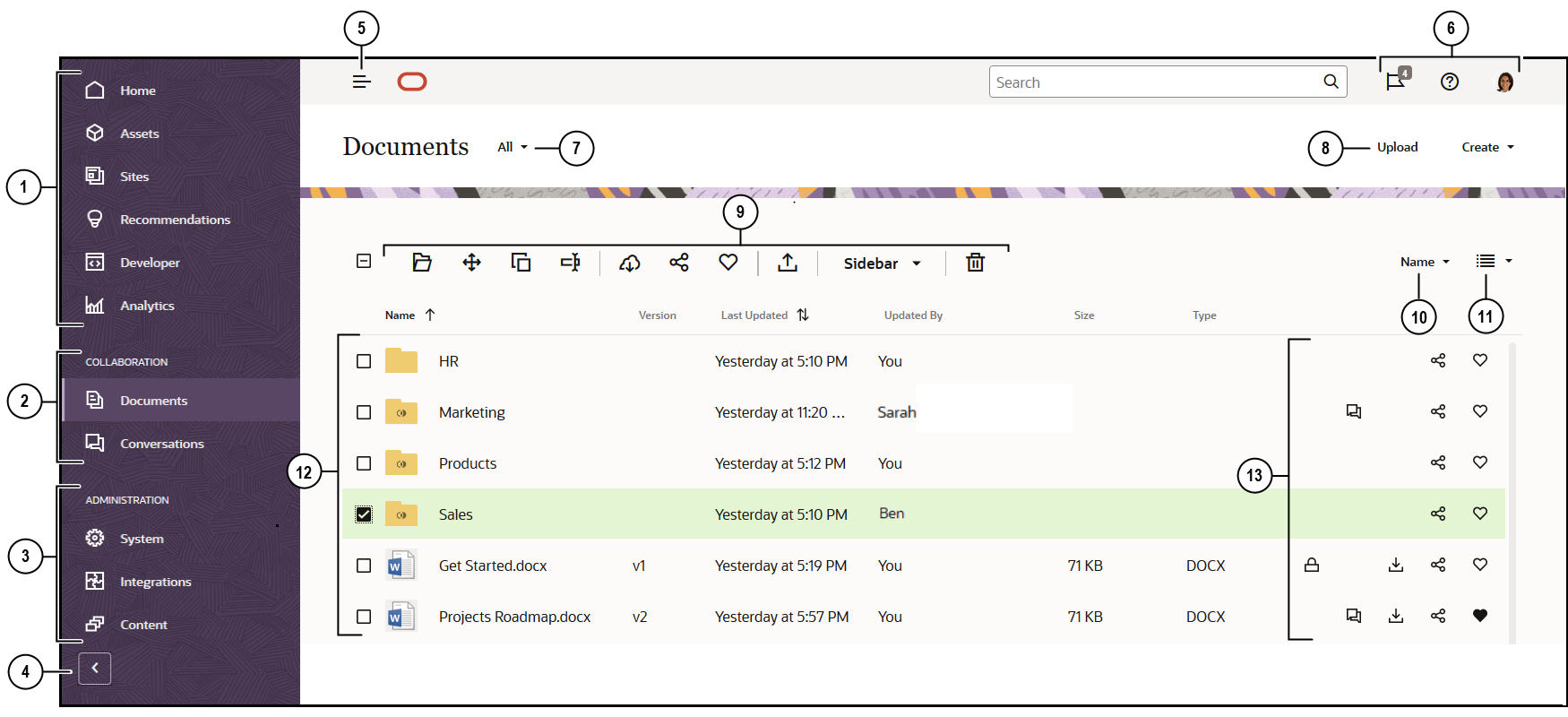
| アイテム | 説明 |
|---|---|
| 1 | ナビゲーション・パネルでは、各機能を切り替えることができます。このパネルに表示されるオプションは、割り当てられているユーザー・ロールによって異なります。たとえば、アセットのオプションは、エンタープライズ・ユーザーにのみ表示されます。「ホーム」をクリックすると、最近のアイテム、ドキュメント、ガイド・ツアーへのリンク、およびその他の役に立つリンクを含むページが表示されます。 |
| 2 | コラボレーション・セクションでは、ドキュメントおよび会話にアクセスできます。 |
| 3 | 管理権限がある場合、システム全体のオプションを設定し、Oracle Content Managementを他のサービスと統合し、リポジトリ、ローカライゼーション・ポリシー、およびデジタル・アセット管理関連の他の機能を構成するためのオプションが表示されます。 |
| 4 | 矢印をクリックすると、ナビゲーションが展開されて、ナビゲーション・メニューのメニュー・オプションのテキストが表示されたり、ナビゲーションが縮小されて、アイコンのみのナビゲーション・メニューが表示されたりします。 |
| 5 | ナビゲーションの表示/非表示アイコンをクリックすると、ナビゲーション・パネルを開いたり閉じたりできます。 |
| 6 | ユーザー領域では、プリファレンスを変更したり、デスクトップおよびモバイル・アプリケーションを検索します。ユーザー・ピクチャをクリックして、デフォルトを変更します。会話からの通知がある場合は、フラグで通知数が示されます。 |
| 7 | フィルタでは、自分が所有するファイルとフォルダ、自分と共有されているファイルとフォルダ、お気に入り、またはごみ箱フォルダの内容のみを表示します。 |
| 8 | 適切なオプションをクリックして、新規ファイルをアップロードしたり、新規フォルダまたはファイルを作成したりします。 |
| 9 | ファイルまたはフォルダを選択し、アイテム上のメンバーシップの変更やアイテムの削除などのアクションを実行します。 |
| 10 | 名前または日付でコンテンツ・リストをソートします。 |
| 11 | 「表示」アイコンをクリックして、リスト・ビュー、グリッド・ビューまたは表ビューのアイテムを表示します。 |
| 12 | ファイルおよびフォルダ・リストには、ファイルのタイプに加えて、フォルダが共有されているか |
| 13 | 各ファイルとフォルダの横に、アイテムに関連する情報(ファイル・バージョン、アイテムが最後に更新された日時、アイテムの更新者、ファイル・サイズとタイプ、および次のアイコン)が表示されます。
|
フォルダ
フォルダを開くと、実行できる若干異なるアクションが表示されます。
- フォルダへのリンクを作成するには、「リンクの共有」をクリックします。
- フォルダにメンバーを追加するには、「メンバー」をクリックします。「デジタル・アセット」フォルダは共有できないことに注意してください。
- フォルダに新しいコンテンツを追加するには、「アップロード」をクリックします。
- サブフォルダを作成するには、「作成」をクリックします。
 をクリックして、ファイルまたはフォルダのその他のオプションを表示します。
をクリックして、ファイルまたはフォルダのその他のオプションを表示します。 をクリックして、表示しているフォルダまたはアイテムに関する会話を開始または表示できるサイドバーを開くか、アイテムのメタデータを表示します。
をクリックして、表示しているフォルダまたはアイテムに関する会話を開始または表示できるサイドバーを開くか、アイテムのメタデータを表示します。